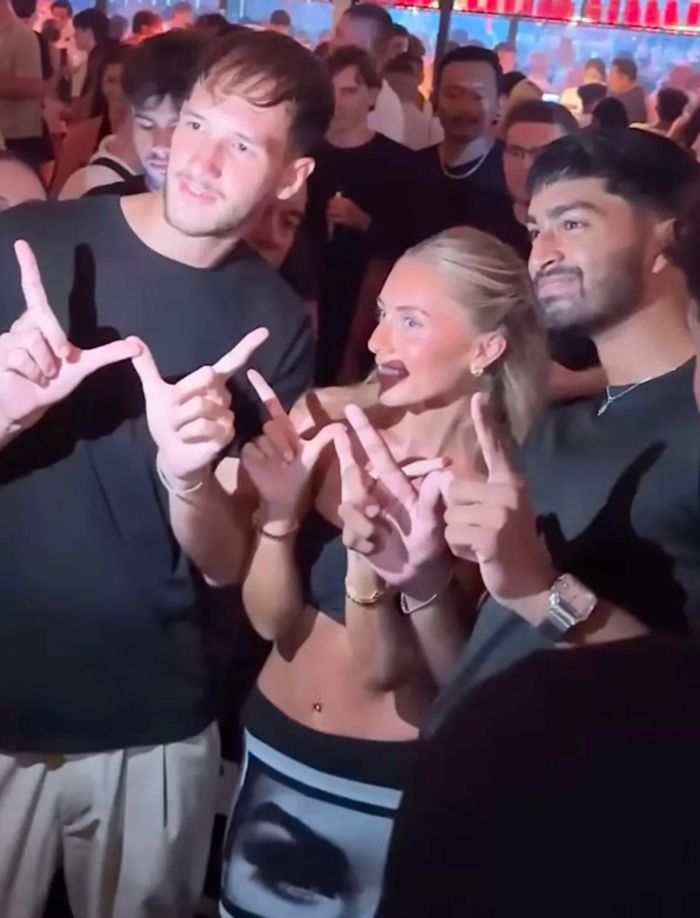Mukinos
Как механика, только тише: обзор игровой клавиатуры SteelSeries Apex 150 ( 10 фото )

Линейка игровых клавиатур SteelSeries, датского производителя игровой периферии, весьма компактна — на текущий момент в ней всего четыре модели. О флагмане Apex M750, оснащенном фирменными механическими переключателями SteelSeries QX2, мы рассказывали год назад. На этот раз рассмотрим младшую модель серии Apex — мембранную клавиатуру Apex 150 c настраиваемой светодиодной подсветкой. В прошлом году мы отметили концептуальный дизайн Apex M750. Это касается и Apex 150, которая, несмотря на умеренный внешний вид, выглядит весьма эффектно и необычно. Дизайнеры SteelSeries усердно работают над тем, чтобы их устройства выделялись на фоне множества шаблонных игровых клавиатур с агрессивными акцентами и рублеными формами. Впрочем, дизайн не единственное достоинство Apex 150.
Количество игровых клавиатур, которые побывали у меня на столе, постепенно приближается к третьему десятку. Большинство из них были оборудованы разнообразными механическими переключателями, от Cherry до собственных разработок некоторых производителей, например уже упомянутыми QX2 от SteelSeries. Мембранные модели занимают лишь четвертую часть от всего числа клавиатур в линейках известных производителей. Видимо, компании руководствуются растущей популярностью киберспорта и многопользовательских видеоигр, где важны точность и скорость ввода команд. По этим показателям, как нам говорят маркетологи, у механических клавиатур нет равных. Тем не менее, и мембранные клавиатуры могут предложить сравнимый уровень контроля над игровой ситуацией и быть весьма конкурентоспособными, что и доказывает Apex 150. Впрочем, данную модель нельзя отнести к исключительно мембранной группе, это, скорее, гибрид, какими, например, являются Razer Ornata или Cooler Master Masterkeys Lite L. На мой взгляд, инженеры и дизайнеры SteelSeries превзошли своих коллег по цеху.

Технические характеристики игровой клавиатуры SteelSeries Apex 150:
- Проводная полноразмерная игровая клавиатура
- Гибридные переключатели Quick Tension с ресурсом в двадцать миллионов нажатий
- Зональная хроматическая светодиодная подсветка с девятью режимами работы
- Функция Anti-ghosting, позволяющая использовать одновременно до 24 клавиш
- Габариты: 457х156х42 мм (ДхШхВ)
- Вес: 1,1 кг.
- Подключение: USB
- Длина кабеля: 1,8 м.
- Совместимость: PC, Mac
- Цена: 5520 рублей


Нижняя панель, напоминающая защиту картера автомобиля, изготовлена из серого пластика. Оба элемента скреплены вместе пятнадцатью шурупами, один из которых находится под наклейкой, поэтому разбор устройства с целью чистки, скорее всего, повлечет потерю гарантии. Уход можно произвести путем снятия каждого колпачка, однако, так как кнопки утоплены в корпус, сделать это не так просто.
Клавиатура опирается на пять резиновых ножек и оснащена двумя дополнительными откидывающимися — они позволяют поднять верх клавиатуры на приличное расстояние от стола. Однако я заметил, что в такой позиции кисти уставали больше обычного. Мне было гораздо комфортнее работать, когда клавиатура находилась в исходном положении. Конусовидные колпачки сделаны из прозрачного пластика, окрашенного в черный цвет.

Края каждого из них имеют дополнительные грани, а сами клавиши небольшие выемки. Как и английский, русский шрифт прозрачен, поэтому светодиодная иллюминация подсвечивает и его.
Мембрана расположена под прозрачным пластиковым кожухом, который имеет посадочные места для каждого колпачка с специальными втулками из полиформальдегида. При движении клавиши они снижают трение защелок колпачков о стенки прозрачного корпуса.


Ход клавиш напоминает линейные механические свитчи, только здесь кнопку возвращает в исходное положение мембрана, что создает уникальное ощущение при печати — скорость срабатывания похожа на механику, но в конце не чувствуешь твердый удар, который отдает в руку. Мембрана его существенно смягчает. В отличие от Masterkeys Lite L, работая на которой, мне всегда хотелось додавить клавишу, так как, когда вводимый символ появлялся на экране, я не чувствовал тактильной отдачи, тугая мембрана Apex 150 возвращает кнопку назад словно пружина в линейном переключателе, но этот момент явно ощущаешь кончиком пальца. Если условно разделить все три вида клавиатур по уровню шума, то гибридные модели, Apex 150 в их числе, окажутся между устройствами с низкопрофильными кнопками — примером может служить беспроводная мембранная клавиатура Logitech K380 — и механическими, самыми громкими. Если в первом случае, печать сопровождается своеобразным журчанием при быстром наборе текста, а механические клавиатуры часто сравнивают с печатными машинками, то звук нажатия на клавиши Apex 150 напоминает глухое постукивание с едва различимым сухим шорохом, который возникает при трении пластиковых частей друг о друга. Это очень приблизительное описание звуков, издаваемых кнопками после нажатия, но при длительной печати от них не устаешь, что я испытывал во время использования различных механических свитчей.
Благодаря быстрым, четким нажатиям и отзывчивости мембраны играть на Apex 150 одно удовольствие. Возможно, хардкорным кибератлетам скорость срабатывания гибридного переключателя данной модели покажется низкой по сравнению с эталонными Cherry MX Red, однако по уровню шума Apex 150 обходит все механические переключатели. Еще одним преимуществом мембранных клавиатур является их влагонепроницаемость, а в обозреваемой модели инженеры даже предусмотрели сливные отверстия в нижней части устройства. Однако, стоит учесть, что сладкие напитки лучше не разливать даже на мембрану. Никакого Mountain Dew и энергетиков! Поберегите свой желудок и красивую вещь.

Подсветка Apex 150 выглядит прекрасно. Под мембраной расположены пять зон, которые могут светиться разными цветами. Благодаря полупрозрачной мембране свечение очень равномерно распределено по всей площади, занимаемой кнопками. SteelSeries предусмотрела десять режимов работы подсветки: пять статических и четыре динамических.
Переключение между ними реализовано одновременным нажатием сочетания клавиш Function — она находится по правую руку и отмечена логотипом компании — и F4. С помощью F5 и F6 производится регулировка яркости. Других настроек в ручном режиме произвести нельзя — для этого потребуется установить приложение SteelSeries Engine 3, которое доступно как для Windows, так и для MacOS. Следующие клавиши, c F7 по F12, отданы под управление мультимедийными функциями компьютера.
Несмотря на то, что клавиатура не обладает специальными клавишами для записи макросов, с помощью SteelSeries Engine 3 их можно назначить на любую кнопку клавиатуры, например на цифровой блок. К сожалению, у устройства нет собственной памяти, поэтому для задействования своих профилей и использования макросов, программа SteelSeries Engine 3 должна работать во время игры. Профили и макросы можно привязать к своему аккаунту SteelSeries, что позволит использовать их на любом другом компьютере с подключением к сети Интернет. Функция будет полезна тем, кто предпочитает везде играть на своей клавиатуре.
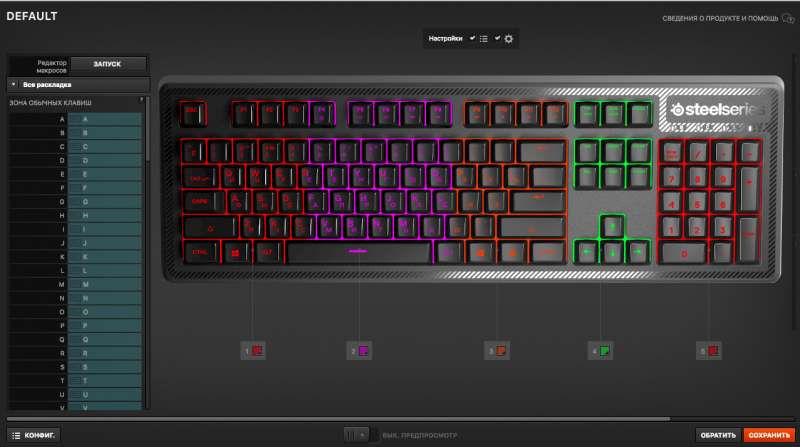
Также в SteelSeries Engine 3 можно включить утилиту PrismSync для синхронизации иллюминации на всех устройствах с функцией хроматической подсветки, приложение для световых уведомлений о событиях в Discord и подобные решения для небольшого списка игр, включая Minecraft и CS: GO. Также можно создать профили для отдельных игр и добавить их в библиотеку SteelSeries Engine 3: при запуске игры из этого списка профиль активируется автоматически. Я уже подробно описывал функционал SteelSeries Engine 3 в прошлом обзоре периферии компании. С тех пор приложение не изменилось.
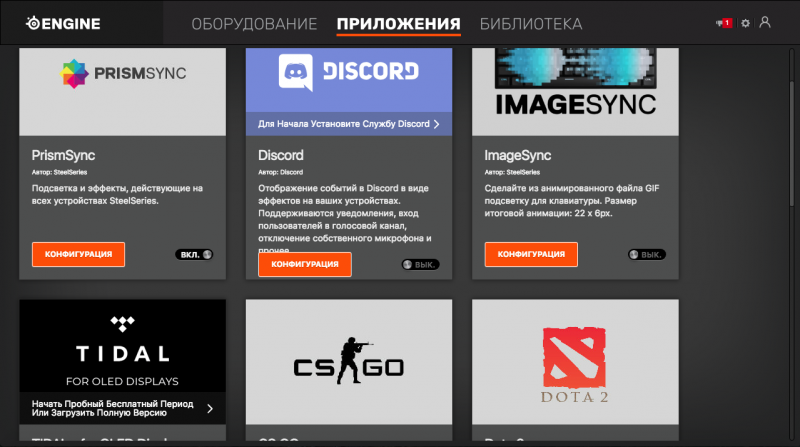
Apex 150 — прекрасная игровая клавиатура с отличным качеством сборки, красивой подсветкой и классными гибридными переключателями. Мне она настолько понравилась, что я, признаться, несколько затянул с ее обзором, наслаждаясь работой на ней.
Взято: Тут
10